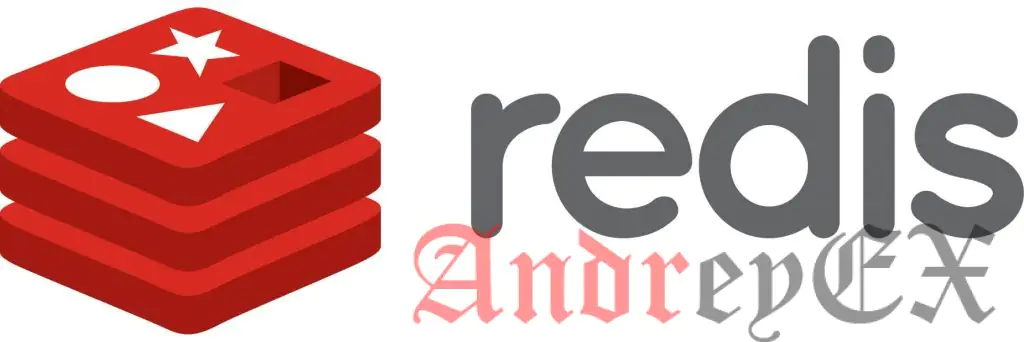На этом уроке мы покажем вам, как установить и настроить Redis на Ubuntu 16.04. Для тех из вас, кто не знает, Redis является расширением магазина, BSD лицензия, c открытым исходным кодом. Он часто упоминается как сервер структуры данных, так как ключи могут содержать строки, хэши, списки, наборы и упорядоченные наборы. Redis также поддерживает типы данных, такие как переходы, публикации и подписки. «Redis» считается более мощным, чем «Memcache». Было бы умно принести «Redis» на практику и заменить «Memcache» на некоторое время.
В данной статье предполагается, что вы по крайней мере, имеете базовые знания Linux, знаете, как использовать оболочку, и, самое главное, вы размещаете свой сайт на своем собственном VPS. Установка очень проста и предполагает, что вы работаете в корневой учетной записи, если вы не можете добавить «sudo» к командам, чтобы получить привилегии суперпользователя. Мы вам покажем шаг за шагом установку Redis на сервере Ubuntu 16,04 LTS (Xenial Xerus).
Установка Redis на Ubuntu 16.04 LTS
Шаг 1. Сначала убедитесь, что все системные пакеты находятся в актуальном состоянии, выполнив эти следующие команды в терминале.
sudo apt-get update sudo apt-get upgrade
Шаг 2. Установка Redis.
Выполните команду ниже, чтобы установить Redis на вашей машине:
apt-get install redis-server
Redis обеспечивается расширением PHP для работы с PHP. Здесь мы рассмотрим установку расширения PHP-Redis из источника и используя репозиторий apt. После команды будет установлено и настроено расширение Redis с PHP:
apt-get install php-redis
Шаг 3. Настройка кэша Redis на Ubuntu 16.04.
Чтобы настроить Redis в качестве кэша вам необходимо отредактировать файл /etc/redis/redis.conf:
nano /etc/redis/redis.conf
Чтобы настроить максимальную память для Redis, а также как Redis будет выбрать, что удалить при достижении макс памяти, добавьте следующие строки в конец файла:
maxmemory 128mb maxmemory-policy allkeys-lru
Сохраните и закройте файл, а затем перезапустить службу Redis:
systemctl restart redis-server.service systemctl enable redis-server.service
Шаг 4. Запуск и тестирование Redis.
Мы запустим и проверить состояние Redis с указанными ниже командами:
$ systemctl start redis-server.service $ systemctl status redis-server.service redis.service - Redis In-Memory Data Store Loaded: loaded (/etc/systemd/system/redis.service; disabled; vendor preset: enabled) Active: active (running) since Thu 2017-04-11 20:01:23 IST; 13s ago Main PID: 6238 (redis-server) Tasks: 3 Memory: 9.1M CPU: 12ms CGroup: /system.slice/redis.service └─6238 /usr/local/bin/redis-server 127.0.0.1:6379 Apr 12 08:22:21 ubuntu-16 redis-server[6238]: | `-._`-._ _.-'_.-' | Apr 12 08:22:21 ubuntu-16 redis-server[6238]: `-._ `-._`-.__.-'_.-' _.-' Apr 12 08:22:21 ubuntu-16 redis-server[6238]: `-._ `-.__.-' _.-' Apr 12 08:22:21 ubuntu-16 redis-server[6238]: `-._ _.-' Apr 12 08:22:21 ubuntu-16 redis-server[6238]: `-.__.-' Apr 12 08:22:21 ubuntu-16 redis-server[6238]: 6238:M 13 Apr 08:23:22.345 # WARNING: The T Apr 12 08:22:21 ubuntu-16 redis-server[6238]: 6238:M 13 Apr 08:23:22.345 # Server started Apr 12 08:22:21 ubuntu-16 redis-server[6238]: 6238:M 13 Apr 08:23:22.345 # WARNING overco Apr 12 08:22:21 ubuntu-16 redis-server[6238]: 6238:M 13 Apr 08:23:22.345 # WARNING you have. ... ...
Теперь мы будем тестировать экземпляр Redis с некоторыми командами:
$ redis-cli 127.0.0.1:6379> ping PONG 127.0.0.1:6379> set test "Redis run!" OK 127.0.0.1:6379> get test "Redis run!" 127.0.0.1:6379> exit
Поздравления! Вы успешно установили Redis. Спасибо за использование этого учебника для установки Redis в вашей системе Ubuntu 16.04. Для получения дополнительной помощи или полезной информации, мы рекомендуем вам зайти на официальный веб — сайт Redis.